Ключи командной строки Проводника Windows.
В операционных системах семейства Windows, Проводник (explorer.exe) является не только файловым менеджером, но и оболочкой (shell) пользователя,
обеспечивая взаимодействие человека с компонентами операционной системы и приложениями. Внешний вид Windows (Рабочий стол, Панель задач, Главное меню и т.п.) формируется именно
Проводником, который запускается автоматически без каких-либо параметров командной строки при регистрации пользователя в системе. В режиме оболочки пользователя, в зависимости от его действий,
Проводник выполняет запуск других экземпляров explorer.exe с различными параметрами командной строки (ключами), большинство из которых слабо документировано или не документировано вовсе.
Формат командной строки:
explorer.exe < параметры (ключи) командной строки >
Параметры командной строки
Если параметры командной строки заданы неверно, то они игнорируются без каких-либо сообщений пользователю и запуск Проводника выполняется так же, как запуск без параметров. Если первый параметр командной строки не является ключом, начинающимся с символа / ), то все поле интерпретируется как путь в пространстве имен оболочки. Если указанный путь не идентифицирует объект пространства имен оболочки, он интерпретируется как путь файловой системы относительно текущего каталога. Если путь в файловой системе недействителен, то параметры командной строки игнорируются.
path - каталог/файл, который будет открыт Проводником. Если в пути файла или папки имеются пробелы, то их необходимо заключать в двойные кавычки.
/n - открывает новое окно Проводника с содержимым по умолчанию, в качестве которого обычно отображается домашний каталог пользователя или корневой каталог системного диска.
/e > - открывает новое окно Проводника с содержимым по умолчанию, в качестве которого обычно отображается домашний каталог пользователя или корневой каталог системного диска.
Если за параметрами /e или n следует запятая и путь к папке, то в окне Проводника откроется ее содержимое.
(,)/root,object - открывает указанный объект в окне Проводника.
/select,object - открывает указанный каталог в окне Проводника и выбирает в нем заданный элемент.
/separate - запускает Проводник как отдельный процесс.
Примеры использования параметров Проводника Windows.
explorer C:\windows\system32 - открыть каталог C:\windows\system32. В окне Проводника отобразится содержимое указанного каталога.
В качестве аргументов командной строки можно использовать и отдельные символы:
explorer . - открыть в Проводнике текущий каталог.
explorer , - открыть в Проводнике ”Этот компьютер”.
explorer / или explorer \\ - открыть в Проводнике папку ”Документы”.
explorer \ - открыть в Проводнике корневой каталог системного диска.
explorer C:\windows\system32\cmd.exe - открыть файл cmd.exe из каталога C:\windows\system32, результатом чего будет запуск командной строки Windows.
explorer /select, C:\windows\system32\cmd.exe - открыть каталог C:\windows\system32 и выбрать в нем файл cmd.exe. Открытие файла не выполняется и командная строка не будет запущена.
explorer ftp://ftp.local/ - открыть корневой каталог FTP-сервера ftp.local. В окне Проводника отобразится содержимое указанного каталога.
explorer /select, ftp://ftp.local/etc/bash.bashrc - открыть папку etc на FTP-сервере ftp.local и выбрать файл bash.bashrc
Командная строка Проводника Windows может использоваться для запуска приложений в соответствии с их ассоциациями по расширениям файлов:
explorer C:\Users\User\Documents\Uname.docx - буден запущен MS Word (в соответствии с расширением .docx) и в нем будет открыт документ Uname.docx из папки Документы пользователя User.
Этот же прием можно использовать для получения в окне Проводника перечня всех возможных в данной системе настроек, если в Проводнике открыть папку, в качестве расширения которой используется идентификатор класса (CLSID), соответствующий всем элементам Панели управления Windows:
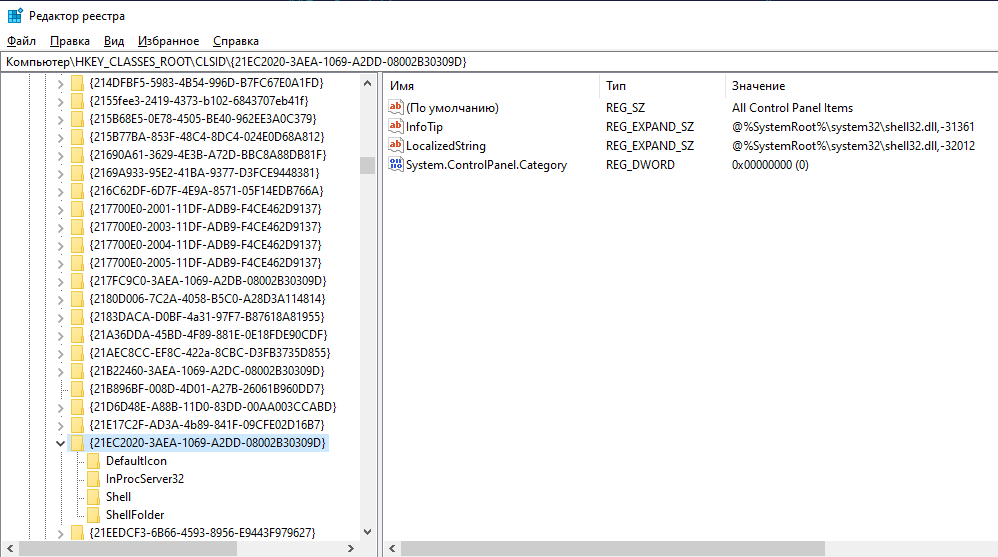
Можно, например, создать командный файл, выполняющий следующие действия:
- в папке временных файлов TEMP с помощью команды md создается подкаталог с любым именем, например, AllSettings и расширением соответствующего идентификатора CLSID
- созданная на предыдущем шаге папка открывается в Проводнике
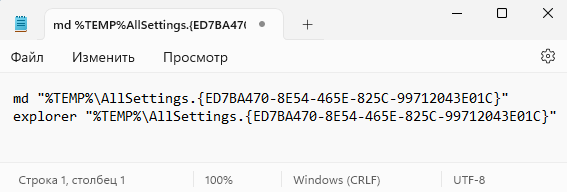
Таким образом, с помощью двух команд, можно получить в одном окне все возможные элементы Панели управления данной системы. Если на Рабочем столе создать папку с подобным именем и расширением, то по двойному щелчку на ней, будет выполняться запуск Проводника и отображение всех элементов Панели управления.
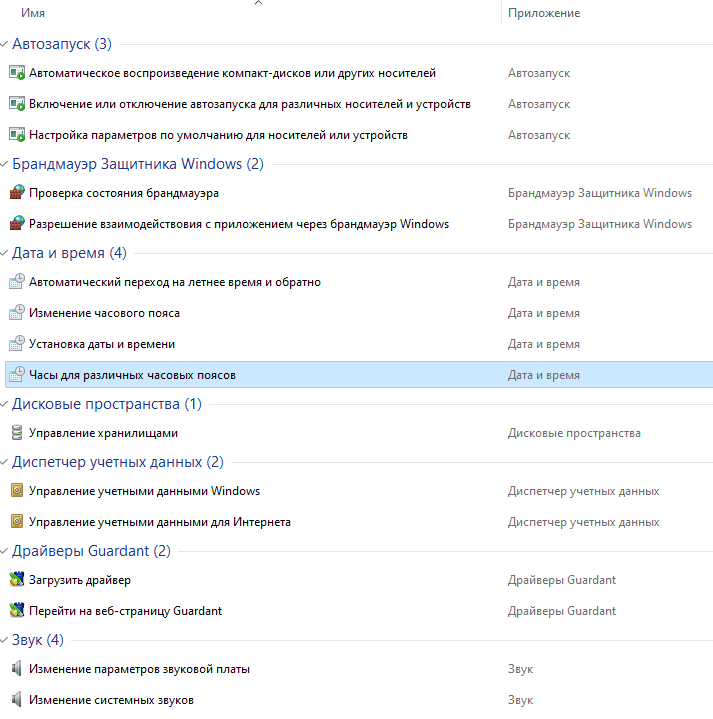
С помощью параметров командной строки Проводника можно получить доступ к большому количеству системных объектов с использованием их идентификаторов классов CLSID. Для этого используется параметр shell:::CLSID. Таким образом, открыть все элементы Панели управления можно было и одной командой:
explorer shell::: {ED7BA470-8E54 -465E-825C- 99712043E01C}
Используя идентификаторы CLSID, можно получить доступ к отдельным настройкам системы, элементам управления, параметрам отдельных приложений и т.п. Фактически, большинство действий пользователя в его рабочей среде, сопровождается запуском отдельных экземпляров Проводника с различными параметрами командной строки (ключами).
Список основных идентификаторов классов системных объектов (CLSID) в Windows 10.
| Краткое описание | Параметр командной строки explorer.exe | Все настройки системы | Shell:::{ED7BA470-8E54-465E-825C-99712043E01C} |
| Все элементы панели управления | Shell:::{21EC2020-3AEA-1069-A2DD-08002B30309D} |
| Панель управления (Категории) | Shell:::{26EE0668-A00A-44D7-9371-BEB064C98683} |
| Панель управления – Все элементы Панели управления | Shell:::{5399E694-6CE5-4D6C-8FCE-1D8870FDCBA0} |
| Администрирование | Shell:::{D20EA4E1-3957-11d2-A40B-0C5020524153} |
| Центр управления сетями и общим доступом | Shell:::{8E908FC9-BECC-40f6-915B-F4CA0E70D03D} |
| Домашняя группа | Shell:::{6785BFAC-9D2D-4be5-B7E2-59937E8FB80A} |
| Изменение параметров Домашней группы | Shell:::{67CA7650-96E6-4FDD-BB43-A8E774F73A57} |
| Сеть (Сетевое окружение) | Shell:::{208D2C60-3AEA-1069-A2D7-08002B30309D} |
| Сеть (Вся сеть) | Shell:::{F02C1A0D-BE21-4350-88B0-7367FC96EF3C} |
| Сетевые подключения | Shell:::{7007ACC7-3202-11D1-AAD2-00805FC1270E} |
| Сетевые подключения | Shell:::{992CFFA0-F557-101A-88EC-00DD010CCC48} |
| Сетевые подключения. | Shell:::{7007ACC7-3202-11D1-AAD2-00805FC1270E} |
| Параметры потоковой передачи мультимедиа | Shell:::{B4FB3F98-C1EA-428d-A78A-D1F5659CBA93} |
| Мастер добавления сетевого расположения. | Shell:::{D4480A50-BA28-11d1-8E75-00C04FA31A86} |
| Управление беспроводными сетями | Shell:::{1FA9085F-25A2-489B-85D4-86326EEDCD87} |
| Устройства Bluetooth | Shell:::{28803F59-3A75-4058-995F-4EE5503B023C} |
| Переносные устройства | Shell:::{35786D3C-B075-49b9-88DD-029876E11C01} |
| Съемные диски | Shell:::{F5FB2C77-0E2F-4A16-A381-3E560C68BC83} |
| Съемные устройства хранения | Shell:::{a6482830-08eb-41e2-84c1-73920c2badb9} |
| Дисковые пространства | Shell:::{F942C606-0914-47AB-BE56-1321B8035096} |
| Электропитание | Shell:::{025A5937-A6BE-4686-A844-36FE4BEC8B6D} |
| Принтеры | Shell:::{2227A280-3AEA-1069-A2DE-08002B30309D} |
| Принтеры | Shell:::{863aa9fd-42df-457b-8e4d-0de1b8015c60} |
| Устройства и принтеры | Shell:::{A8A91A66-3A7D-4424-8D24-04E180695C7A} |
| Программы и компоненты | Shell:::{7b81be6a-ce2b-4676-a29e-eb907a5126c5} |
| Компоненты Windows | Shell:::{67718415-c450-4f3c-bf8a-b487642dc39b} |
| Все Приложения | Shell:::{4234d49b-0245-4df3-b780-3893943456e1} |
| Приложения по умолчанию | Shell:::{17cd9488-1228-4b2f-88ce-4298e93e0966} |
| Приложения по умолчанию (Параметры) | Shell:::{2559a1f7-21d7-11d4-bdaf-00c04f60b9f0} |
| Установка новой программы из сети | Shell:::{15eae92e-f17a-4431-9f28-805e482dafd4} |
| Проводник | Shell:::{c57a6066-66a3-4d91-9eb9-41532179f0a5} |
| Автозапуск | Shell:::{9C60DE1E-E5FC-40f4-A487-460851A8D915} |
| Резервное копирование и восстановление (Windows 7) | Shell:::{B98A2BEA-7D42-4558-8BD1-832F41BAC6FD} |
| Шифрование диска BitLocker | Shell:::{D9EF8727-CAC2-4e60-809E-86F80A666C91} |
| Открыть cab-файл | Shell:::{0CD7A5C0-9F37-11CE-AE65-08002B2E1262} |
| Поиск в домашнем каталоге пользователя | Shell:::{9343812e-1c37-4a49-a12e-4b2d810d956b} |
| Вид каталога | Shell:::{437ff9c0-a07f-4fa0-af80-84b6c6440a16} |
| Панель быстрого доступа | Shell:::{d34a6ca6-62c2-4c34-8a7c-14709c1ad938} |
| Сжатые файлы и папки | Shell:::{E88DCCE0-B7B3-11d1-A9F0-00AA0060FA31} |
| Диспетчер учетных данных | Shell:::{1206F5F1-0569-412C-8FEC-3204630DFB70} |
| Центр специальных возможностей | Shell:::{D555645E-D4F8-4c29-A827-D93C859C4F2A} |
| Электронная почта | Shell:::{2559a1f5-21d7-11d4-bdaf-00c04f60b9f0} |
| Избранное | Shell:::{323CA680-C24D-4099-B94D-446DD2D7249E} |
| Параметры Проводника | Shell:::{6DFD7C5C-2451-11d3-A299-00C04F8EF6AF} |
| История файлов | Shell:::{F6B6E965-E9B2-444B-9286-10C9152EDBC5} |
| Параметры шрифта | Shell:::{93412589-74D4-4E4E-AD0E-E0CB621440FD} |
| Часто используемые папки | Shell:::{3936E9E4-D92C-4EEE-A85A-BC16D5EA0819} |
| Установленные обновления | Shell:::{d450a8a1-9568-45c7-9c0e-b4f9fb4537bd} |
| Библиотеки | Shell:::{031E4825-7B94-4dc3-B131-E946B44C8DD5} |
| Серверы мультимедиа | Shell:::{289AF617-1CC3-42A6-926C-E6A863F0E3BA} |
| Мои документы | Shell:::{450D8FBA-AD25-11D0-98A8-0800361B1103} |
| Значки в области уведомлений | Shell:::{05d7b0f4-2121-4eff-bf6b-ed3f69b894d9} |
| Папка автономных файлов | Shell:::{AFDB1F70-2A4C-11d2-9039-00C04F8EEB3E} |
| OneDrive | Shell:::{018D5C66-4533-4307-9B53-224DE2ED1FE6} |
| Персонализация | Shell:::{ED834ED6-4B5A-4bfe-8F11-A626DCB6A921} |
| Общие папки | Shell:::{4336a54d-038b-4685-ab02-99bb52d3fb8b} |
| Недавно использованные папки | Shell:::{22877a6d-37a1-461a-91b0-dbda5aaebc99} |
| Восстановление | Shell:::{9FE63AFD-59CF-4419-9775-ABCC3849F861} |
| Корзина | Shell:::{645FF040-5081-101B-9F08-00AA002F954E} |
| Подключения к рабочим столам и приложениям RemoteApp | Shell:::{241D7C96-F8BF-4F85-B01F-E2B043341A4B} |
| Выполнить | Shell:::{2559a1f3-21d7-11d4-bdaf-00c04f60b9f0} |
| Центр Безопасности и обслуживания | Shell:::{BB64F8A7-BEE7-4E1A-AB8D-7D8273F7FDB6} |
| Брандмауэр Защитника Windows | Shell:::{4026492F-2F69-46B8-B9BF-5654FC07E423} |
| Показать Рабочий стол (Свернуть все окна) | Shell:::{3080F90D-D7AD-11D9-BD98-0000947B0257} |
| Распознавание речи | Shell:::{58E3C745-D971-4081-9034-86E34B30836A} |
| Представление задач (Несколько Рабочих столов) | Shell:::{3080F90E-D7AD-11D9-BD98-0000947B0257} |
| Центр синхронизации | Shell:::{9C73F5E5-7AE7-4E32-A8E8-8D23B85255BF} |
| Настройка новой синхронизации | Shell:::{2E9E59C0-B437-4981-A647-9C34B9B90891} |
| Параметры-Система | Shell:::{BB06C0E4-D293-4f75-8A90-CB05B6477EEE} |
| Параметры - Панель задач | Shell:::{0DF44EAA-FF21-4412-828E-260A8728E7F1} |
| Это устройство | Shell:::{5b934b42-522b-4c34-bbfe-37a3ef7b9c90} |
| Этот компьютер | Shell:::{20D04FE0-3AEA-1069-A2D8-08002B30309D} |
| Устранение неполадок | Shell:::{C58C4893-3BE0-4B45-ABB5-A63E4B8C8651} |
| Учетные записи пользователей | Shell:::{60632754-c523-4b62-b45c-4172da012619} |
| Учетные записи пользователей (Автовход) | Shell:::{7A9D77BD-5403-11d2-8785-2E0420524153} |
| Домашний каталог пользователя | Shell:::{59031a47-3f72-44a7-89c5-5595fe6b30ee} |
| Рабочие папки пользователя | Shell:::{ECDB0924-4208-451E-8EE0-373C0956DE16} |
| Центр мобильности Windows | Shell:::{5ea4f148-308c-46d7-98a9-49041b1dd468} |
| Нажатие CTRL+ALT+DEL | Shell:::{2559a1f2-21d7-11d4-bdaf-00c04f60b9f0} |
Для вызова настроек Параметры в Windows 10/11 может также использоваться запуск Проводника с параметром ms-settings:.
explorer ms-settings: - открыть окно ”Параметры”.
explorer ms-settings:appsfeatures - открыть ”Параметры” - ”Приложения и возможности”
Перечень имен параметров ms-settings:
| Параметр | Команда |
|---|---|
| Главная | ms-settings: |
| О программе | ms-settings:about |
| Активация | ms-settings:activation |
| Приложения и возможности | ms-settings:appsfeatures |
| Приложения для вебсайтов | ms-settings:appsforwebsites |
| Параметры устройств и громкости приложений | ms-settings:apps-volume |
| Настроить терминал | ms-settings:assignedaccess |
| Автозапуск | ms-settings:autoplay |
| Резервное копирование файлов | ms-settings:backup |
| Система - Питание | ms-settings:batterysaver |
| Буфер обмена | ms-settings:clipboard |
| Поиск беспроводных дисплеев | ms-settings-connectabledevices:devicediscovery |
| Bluetooth и устройства | ms-settings:bluetooth |
| Bluetooth и другие устройства | ms-settings:connecteddevices |
| Поиск в Windows | ms-settings:cortana-windowssearch |
| Общие возможности | ms-settings:crossdevice |
| Сеть - Состояние | ms-settings:datausage |
| Дата и время | ms-settings:dateandtime |
| Приложения - Приложения по умолчанию | ms-settings:defaultapps |
| Оптимизация доставки | ms-settings:delivery-optimization |
| Для разработчиков | ms-settings:developers |
| Тачпад | ms-settings:devices-touchpad |
| Дисплей | ms-settings:display |
| Дополнительные параметры масштабирования | ms-settings:display-advanced |
| Настройки графики | ms-settings:display-advancedgraphics |
| Звук | ms-settings:easeofaccess-audio |
| Звук | ms-settings:sound |
| Скрытые субтитры | ms-settings:easeofaccess-closedcaptioning |
| Цветные фильтры | ms-settings:easeofaccess-colorfilter |
| Система - Дисплей (win11) | ms-settings:easeofaccess-colorfilter-adaptivecolorlink |
| Текстовый курсор | ms-settings:easeofaccess-cursor |
| Дисплей - увеличить размер текста | ms-settings:easeofaccess-display |
| Управление глазами | ms-settings:easeofaccess-eyecontrol |
| Высокая контрастность | ms-settings:easeofaccess-highcontrast |
| Параметры ночного света | ms-settings:nightlight |
| Клавиатура | ms-settings:easeofaccess-keyboard |
| Экранная лупа | ms-settings:easeofaccess-magnifier |
| Мышь и тачпад | ms-settings:mousetouchpad |
| Мышь | ms-settings:easeofaccess-mouse |
| Указатель мыши | ms-settings:easeofaccess-mousepointer |
| Экранный диктор | ms-settings:easeofaccess-narrator |
| Экранный диктор - Автостарт | ms-settings:easeofaccess-narrator-isautostartenabled |
| Голосовые функции | ms-settings:easeofaccess-speechrecognition |
| Электронная почта и учетные записи | ms-settings:emailandaccounts |
| Семья и другие пользователи | ms-settings:family-group |
| Поиск устройства | ms-settings:findmydevice |
| Шрифты | ms-settings:fonts |
| Экран блокировки | ms-settings:lockscreen |
| Автономные карты | ms-settings:maps |
| Скачать карты | ms-settings:maps-downloadmaps |
| Многозадачность | ms-settings:multitasking |
| Сеть и Интернет | ms-settings:network |
| Режим "в самолете" | ms-settings:network-airplanemode |
| Набор номера | ms-settings:network-dialup |
| Ethernet | ms-settings:network-ethernet |
| Мобильный хот-спот | ms-settings:network-mobilehotspot |
| Сеть и Интернет - Прокси-сервер | ms-settings:network-proxy |
| Сить и Интернет - состояние | ms-settings:network-status |
| VPN | ms-settings:network-vpn |
| Wi-Fi | ms-settings:network-wifi |
| Управление известными сетями Wi-Fi | ms-settings:network-wifisettings |
| Уведомления и действия | ms-settings:notifications |
| Дополнительные компоненты | ms-settings:optionalfeatures |
| Персонализация | ms-settings:personalization |
| Персонализация - Фон | ms-settings:personalization-background |
| Персонализация - Цвета | ms-settings:personalization-colors |
| Пуск | ms-settings:personalization-start |
| Персонализация - Пуск - Папки | ms-settings:personalization-start-places |
| Питание и спящий режим | ms-settings:powersleep |
| Принтеры и сканеры | ms-settings:printers |
| Конфиденциальность | ms-settings:privacy |
| Сведения учетной записи | ms-settings:privacy-accountinfo |
| Журнал действий | ms-settings:privacy-activityhistory |
| Диагностика приложения | ms-settings:privacy-appdiagnostics |
| Автоматическое скачивание файлов | ms-settings:privacy-automaticfiledownloads |
| Фоновые приложения | ms-settings:privacy-backgroundapps |
| Файловая система (совместный доступ) | ms-settings:privacy-broadfilesystemaccess |
| Календарь (совместный доступ) | ms-settings:privacy-calendar |
| Журнал вызовов (совместный доступ) | ms-settings:privacy-callhistory |
| Контакты (совместный доступ) | ms-settings:privacy-contacts |
| Другие устройства | ms-settings:privacy-customdevices |
| Документы | ms-settings:privacy-documents |
| Электронная почта (доступ приложений) | ms-settings:privacy-email |
| Диагностика и отзывы | ms-settings:privacy-feedback |
| Диагностика и отзывы - Просмотр диагностических данных | ms-settings:privacy-feedback-telemetryviewergroup |
| Расположение (доступ из приложений) | ms-settings:privacy-location |
| Отправка сообщений (доступ из приложений) | ms-settings:privacy-messaging |
| Микрофон (доступ из приложений) | ms-settings:privacy-microphone |
| Уведомления (доступ из приложений) | ms-settings:privacy-notifications |
| Изображения (доступ из приложений) | ms-settings:privacy-pictures |
| Радио (доступ из приложений) | ms-settings:privacy-radios |
| Голосовые функции | ms-settings:privacy-speech |
| Персонализация рукописного ввода и ввода с клавиатуры | ms-settings:privacy-speechtyping |
| Задачи (доступ из приложений) | ms-settings:privacy-tasks |
| Видео (доступ из приложений) | ms-settings:privacy-videos |
| Голосовая активация (доступ из приложений) | ms-settings:privacy-voiceactivation |
| Веб-камера (доступ из приложений) | ms-settings:privacy-webcam |
| Проецирование на этот компьютер | ms-settings:project |
| Режим "В самолете" | ms-settings:proximity |
| Фокусировка внимания | ms-settings:quiethours |
| Восстановление - Вернуть компьютер в начальное состояние | ms-settings:recovery |
| Регион | ms-settings:regionformatting |
| Язык | ms-settings:regionlanguage |
| Удаленный рабочий стол | ms-settings:remotedesktop |
| Место сохраниения нового содержимого | ms-settings:savelocations |
| Разрешения, касающиеся поиска | ms-settings:search-permissions |
| Варианты входа | ms-settings:signinoptions |
| Учетные записи - Варианты входа - Автоблокировка | ms-settings:signinoptions-dynamiclock |
| Windows Hello (распознавание лиц) | ms-settings:signinoptions-launchfaceenrollment |
| Windows Hello (распознавание отпечатков пальцев) | ms-settings:signinoptions-launchfingerprintenrollment |
| Варианты входа - Вход по USB-ключу безопасности. | ms-settings:signinoptions-launchsecuritykeyenrollment |
| Управление звуковыми устройствами | ms-settings:sound-devices |
| Распознавание голоса | ms-settings:speech |
| Автозагрузка | ms-settings:startupapps |
| Контроль памяти | ms-settings:storagepolicies |
| Память | ms-settings:storagesense |
| Архивация Windows (Учетные Записи - Резервное копирование Windows) | ms-settings:sync |
| Режим планшета | ms-settings:tabletmode |
| Панель задач | ms-settings:taskbar |
| Темы | ms-settings:themes |
| Устранение неполадок | ms-settings:troubleshoot |
| Ввод | ms-settings:typing |
| USB | ms-settings:usb |
| Воспроизведение видео | ms-settings:videoplayback |
| Безопасность Windows | ms-settings:windowsdefender |
| Программа предварительной оценки Windows | ms-settings:windowsinsider |
| Центр обновления Windows | ms-settings:windowsupdate |
| Проверка наличия обновлений | ms-settings:windowsupdate-action |
| Изменить период активности | ms-settings:windowsupdate-activehours |
| Просмотр журнала обновлений | ms-settings:windowsupdate-history |
| Посмотреть необязательные обновления | ms-settings:windowsupdate-optionalupdates |
| WinUpdate - Дополнительные параметры | ms-settings:windowsupdate-options |
| WinUpdate - Запланировать перезапуск | ms-settings:windowsupdate-restartoptions |
| Доступ к учетной записи места работы или учебного заведения | ms-settings:workplace |
| Ваши данные | ms-settings:yourinfo |